如何轻松关闭手机QQ在通知栏的图标显示
想要关闭手机系统通知栏的QQ图标,有多种方法可以实现,以下提供几种常见且实用的方式,帮助用户更好地管理手机界面和隐私。

方法一:通过QQ应用内设置
对于大多数智能手机,无论是安卓还是iOS系统,都可以通过QQ应用内的设置来关闭系统通知栏的QQ图标。以下是详细步骤:
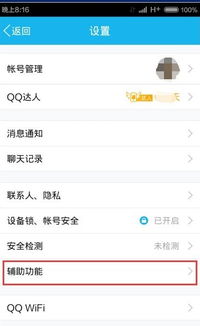
1. 打开QQ:在手机上启动QQ应用。

2. 进入设置界面:点击左上角头像,进入QQ的个人设置界面。
3. 选择通用选项:在设置界面中,找到并点击“通用”选项。
4. 关闭系统通知栏显示QQ图标:在通用设置中,找到“系统通知栏显示QQ图标”选项,并将其关闭。
方法二:使用手机自带功能
很多智能手机都自带了应用锁或隐私空间功能,这些功能不仅可以隐藏应用图标,还可以保护应用内的隐私信息。
安卓手机
1. 进入系统设置:打开手机设置,找到“应用管理”或“应用与通知”选项。
2. 选择应用锁或隐私空间:在应用管理中,找到应用锁或隐私空间功能,并将其打开。
3. 添加QQ到隐藏列表:在应用锁或隐私空间设置中,将QQ添加到隐藏列表中。这样,QQ图标就不会在系统通知栏或主屏幕上显示,只有在输入正确的密码或指纹后才能访问。
苹果手机
1. 打开设置:在苹果手机的主屏幕上,找到并打开“设置”应用。
2. 选择屏幕使用时间:在设置中,找到并点击“屏幕使用时间”选项。
3. 管理应用访问:在屏幕使用时间设置中,可以查看并管理各个应用的访问权限,包括是否在通知栏显示图标。
方法三:使用第三方应用隐藏工具
除了手机自带的功能外,还可以使用第三方应用来隐藏QQ图标。这些应用通常具有更强大的隐藏和加密功能,能够更好地保护用户隐私。
1. 下载并安装第三方应用:在应用商店中搜索并下载一个可信赖的第三方应用隐藏工具。
2. 连接手机并设置:打开第三方应用,根据提示连接手机,并选择要隐藏的应用,如QQ。
3. 完成隐藏设置:根据第三方应用的提示,完成QQ图标的隐藏设置。
方法四:检查通知权限和显示设置
有时候,QQ图标并没有真正被隐藏,而是没有在通知栏中显示。这时,可以通过检查通知权限和显示设置来解决问题。
1. 进入系统设置:打开手机设置,找到“通知和状态栏”或类似的选项。
2. 检查QQ的通知权限:在通知和状态栏设置中,找到QQ应用,并检查其通知权限是否已开启。
3. 调整显示设置:确保QQ被允许在通知栏中显示图标和通知。如果QQ图标在通知栏中没有显示,可以尝试调整通知的显示方式,如“显示图标和通知”、“仅显示通知”等。
方法五:通过主屏幕设置管理应用图标
对于安卓手机,还可以通过主屏幕设置来管理应用程序图标的显示。
1. 进入主屏幕设置:在手机的主屏幕上,长按空白区域或找到设置图标,进入主屏幕设置。
2. 选择隐藏应用:在主屏幕设置中,找到“隐藏应用”或类似的选项。
3. 添加QQ到隐藏列表:如果找到了“隐藏应用”选项,将QQ添加到隐藏列表中。这样,QQ图标就不会在主屏幕或通知栏上显示。
方法六:恢复QQ图标(如果误隐藏)
如果以上方法都无法关闭或找回QQ图标,可能是QQ图标被误隐藏或快捷方式被损坏。这时,可以尝试以下方法恢复QQ图标。
1. 检查应用抽屉:有些安卓手机支持应用抽屉,即所有应用图标的集合页面。如果QQ图标不在主屏幕上,可能已经被移动到了应用抽屉中。打开应用抽屉,找到QQ图标并将其拖回到主屏幕。
2. 检查文件夹:检查手机中的文件夹,看看QQ图标是否被误放入某个文件夹中。如果是,将其拖回到主屏幕或你希望放置的位置。
3. 重新下载QQ应用:如果以上方法都无法找回QQ图标,可能是快捷方式被误删或损坏。此时,可以尝试重新下载QQ应用。打开手机的应用商店,搜索“QQ”,找到官方应用并下载安装。安装完成后,QQ图标应该会出现在主屏幕或应用抽屉中。
注意事项
1. 保护隐私和安全:在隐藏QQ图标的同时,也要注意保护隐私和安全。建议使用强密码和指纹锁来保护手机和应用的安全。
2. 定期更新应用:定期更新QQ应用和其他常用应用,以确保其安全性和稳定性。
3. 备份重要数据:定期备份手机中的重要数据,以防数据丢失或损坏。
通过以上方法,用户应该能够轻松关闭手机系统通知栏的QQ图标,并根据自己的需求选择合适的方法。如果问题依然存在,建议联系手机厂商或QQ客服寻求进一步的帮助。
- 上一篇: 淘宝购物指南:如何挑选并购买衣服
- 下一篇: 手机淘宝快速充值话费教程
新锐游戏抢先玩
游戏攻略帮助你
更多+-
04/27
-
04/27
-
04/27
-
04/27
-
04/27









